安卓手机Android AirPlay怎么用教程
1、首先是Mac跟安卓设备连接同一WiFi。


2、手机安装AirReceiverLite,进入AirReceiverLite接着点击名字这里设置一个名字,方便连接。也可以用默认的名字,同时不要退出这个软件的界面。



3、点击Mac上面的右上角的小屏幕图标,选择手机刚刚设置的名字。
选择好了Mac的屏幕就会显示在上面。相当于手机等于另外一台的Mac。



4、设置相同的桌面,就是等于同一个屏幕,你在Mac上面操作手机上面就显示什么。在设置之前先断开连接,然后在手机端软件,点击高级设置分辨率。这个分辨率等同于两台设备共同的分辨率,最好设置成为最高,否则Mac上面显示的非常模糊。


5、重复上面的步骤在Mac上面点击小屏幕的图标,选择内建屏幕。这样子你的Mac桌面跟手机桌面一模一样,而不是作为它的拓展屏幕。只要是安卓设备都支持。
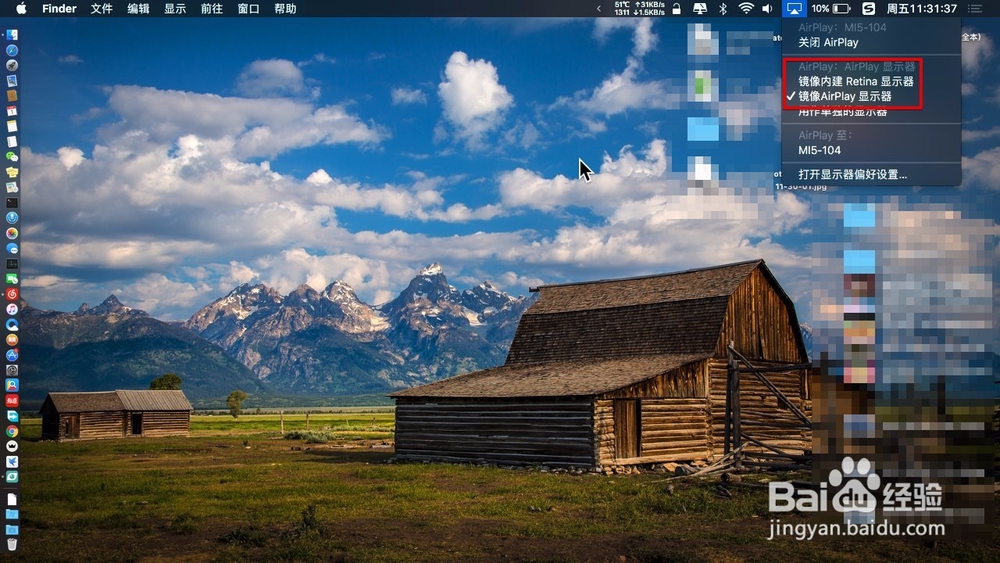
声明:本网站引用、摘录或转载内容仅供网站访问者交流或参考,不代表本站立场,如存在版权或非法内容,请联系站长删除,联系邮箱:site.kefu@qq.com。
阅读量:141
阅读量:33
阅读量:183
阅读量:185
阅读量:106